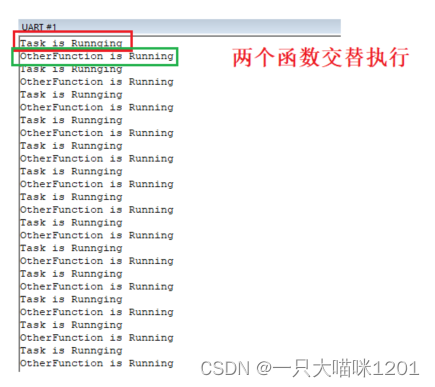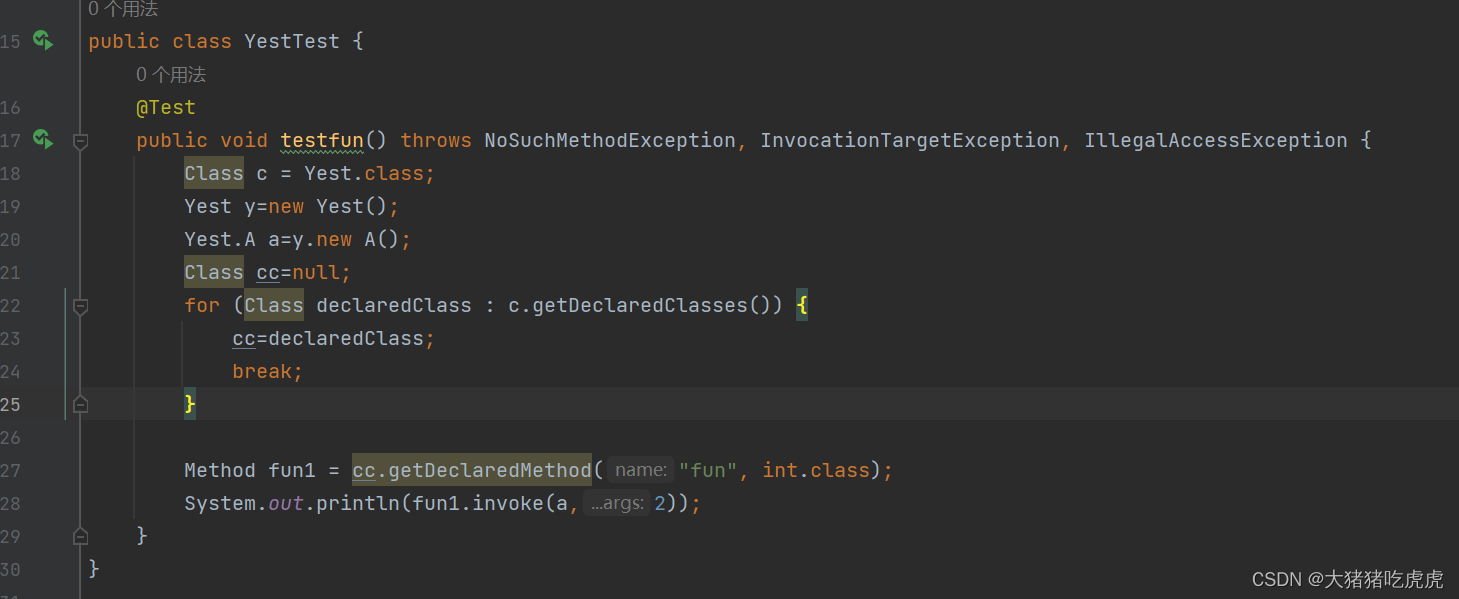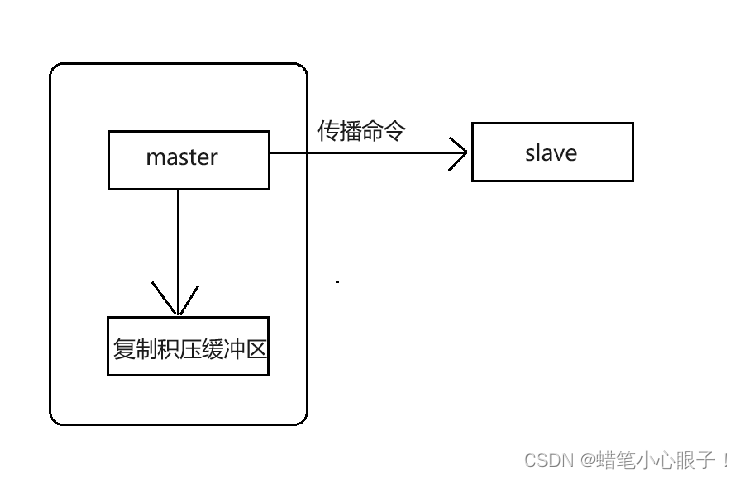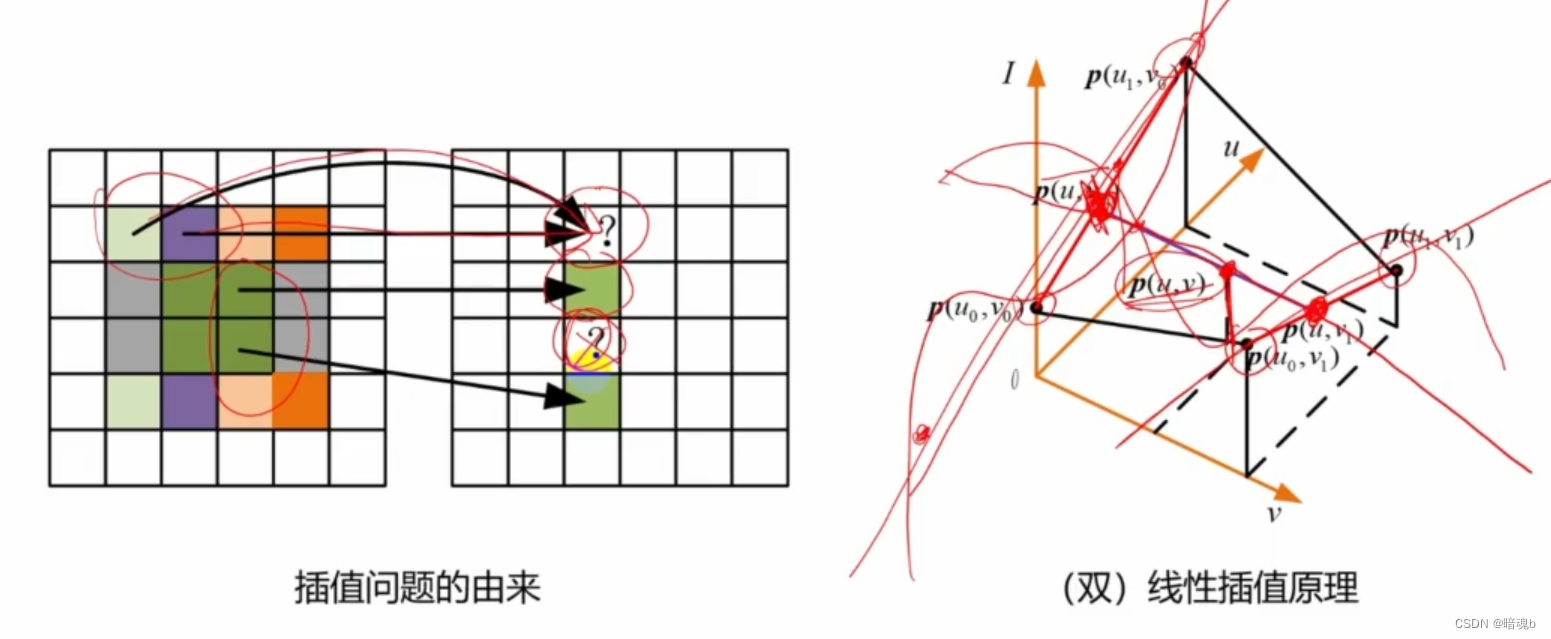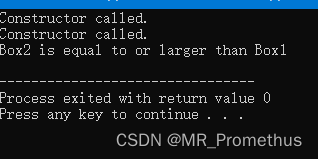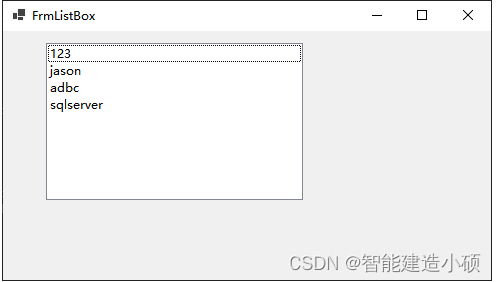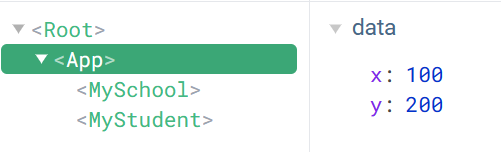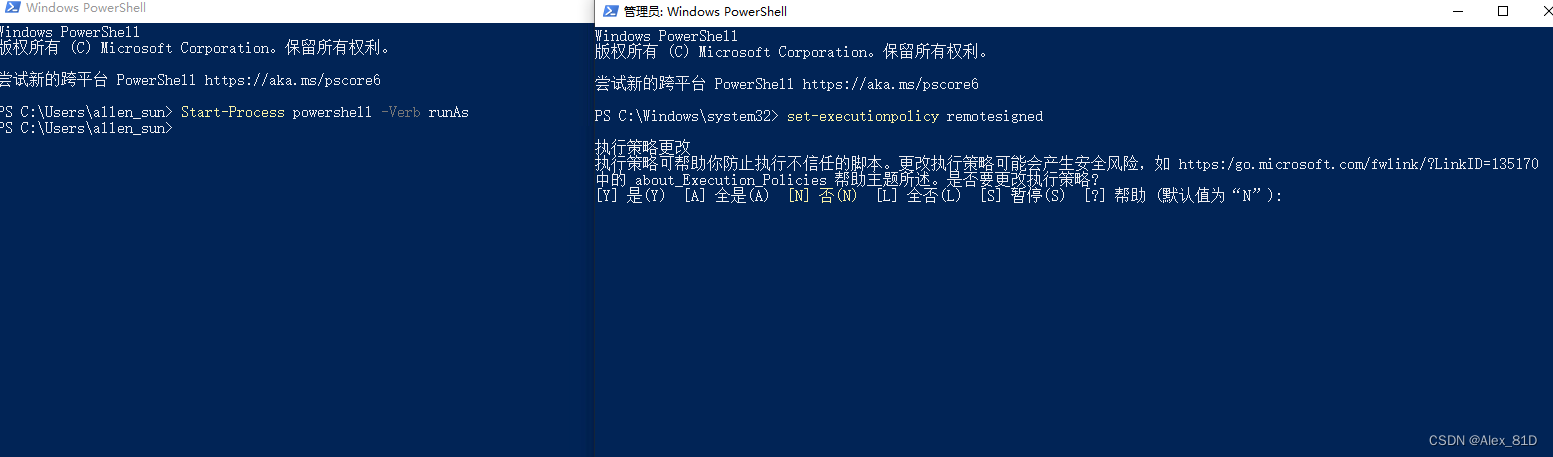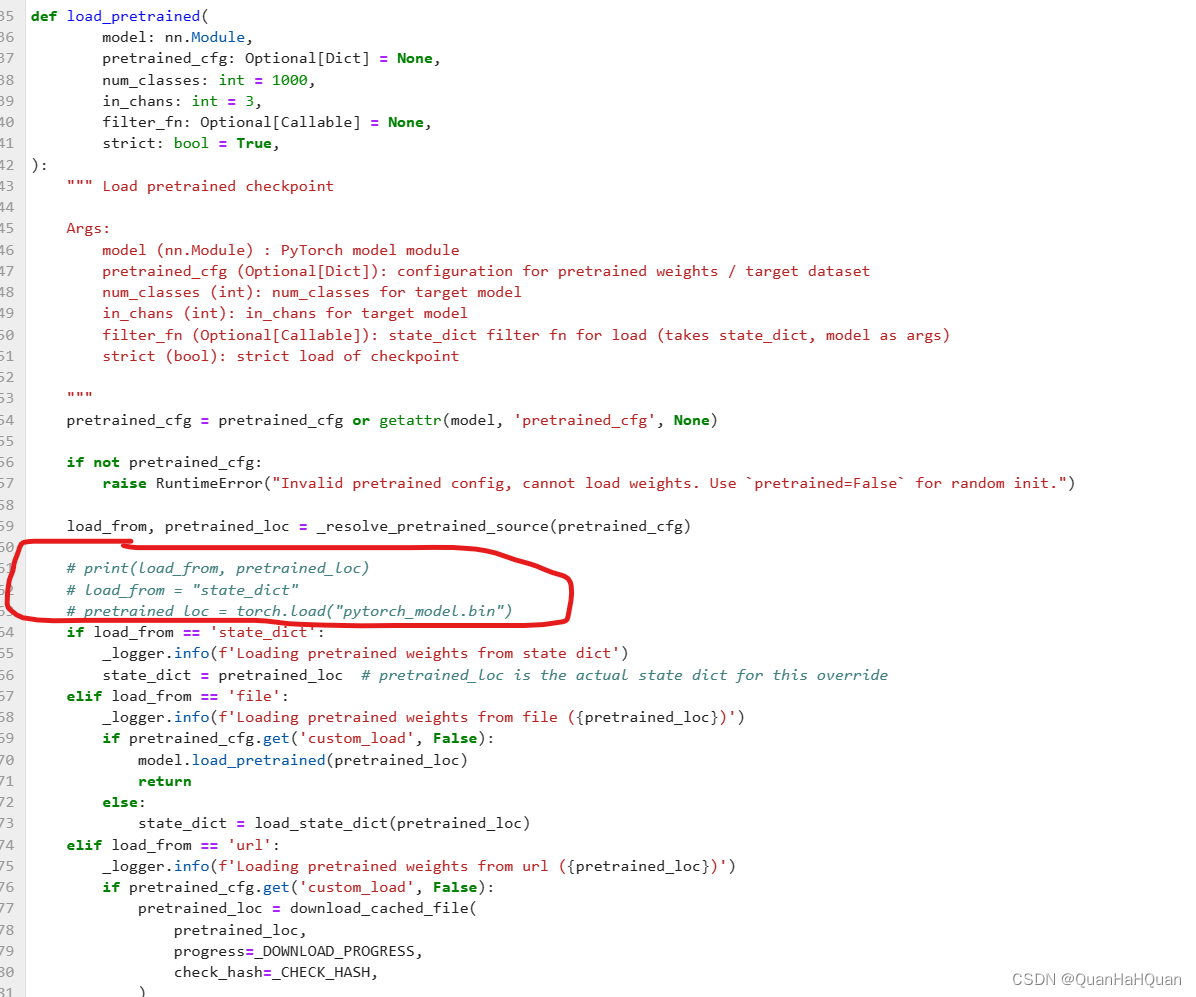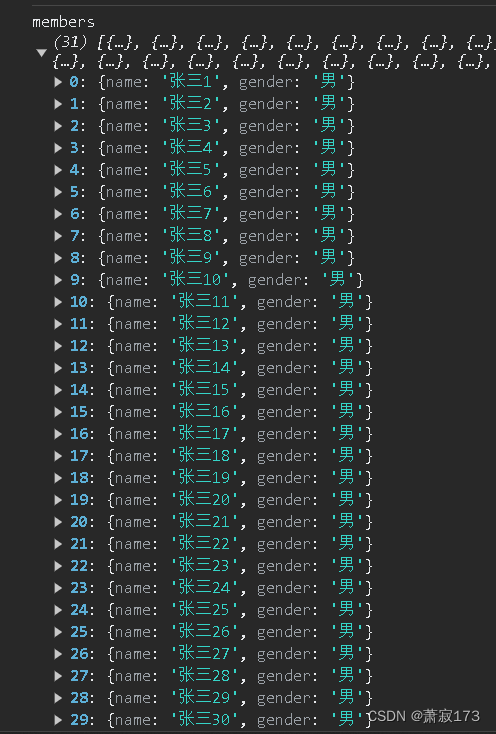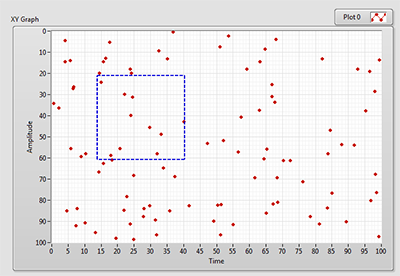WPS中图的自动编号及引用
- 图的自动编号
- 图编号的引用
- 图编号及引用的更新
图的自动编号
- 将光标放置在需要插入编号的位置
- 点击“引用”→“题注”:

- 点击“引用”→“题注”:

- 点击“编号”,设置图的编号格式,可勾选“包含章节编号”,使得图编号按照文章章节标题等级分节编号:

- 点击“确定”,再点击“确定”,图注编号样式如下图所示:

图编号的引用
- 将光标放置在需要插入编号的位置

- 点击“引用”→“交叉引用”:

- 选择引用类型为“图”,引用内容为“只有标签和编号”,选择需要引用的图:

- 点击“插入”→“取消”:

图编号及引用的更新
-
对于图编号,从第二个编号开始,可以将编号复制到第二个待编号的位置,如下图所示:

-
选中编号位置,右键→“更新域”:

-
更新域后的编号样式如下所示:

-
如果在引用的图前面又增加了其他图片,那么需要使用“更新域”先将图编号更新后,再使用“更新域”将图的引用更新。